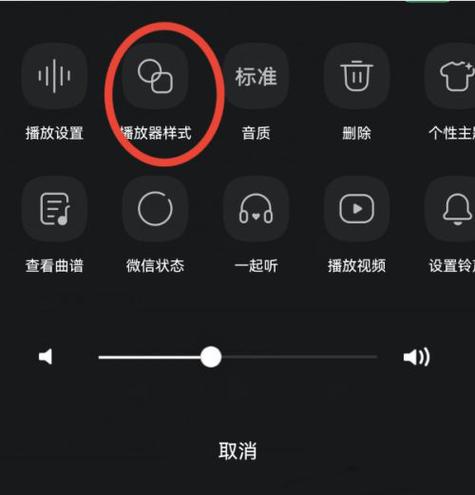
在本文中,我们将详细介绍如何设置PPT的自动播放时间,以下是关于广播定时播放器时间设置教程的四个解答,让我们一起来了解一下吧。
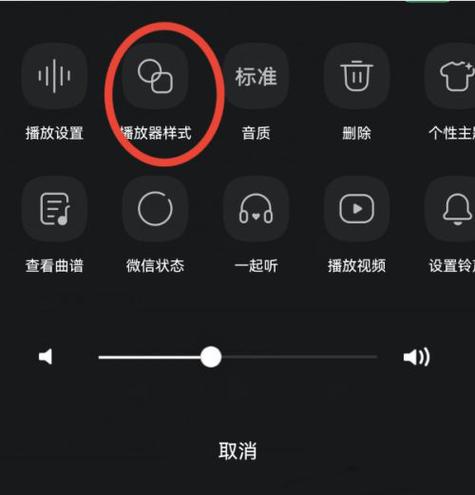
方法一:通过“切换”菜单设置
步骤/方式一:
首先打开要设置放映的PPT,并选择第一张幻灯片。
步骤/方式二:
找到顶部菜单栏中的“切换”菜单,点击进入。
步骤/方式三:
在右侧找到“设置自动换片时间”,勾选该选项并设置你想要的时间;同时取消勾选“单击鼠标时”。
步骤/方式四:
在旁边点击设置“持续时间”,即幻灯片切换时的时长;然后点击下面的“全部应用”,即可将此设置应用到所有幻灯片中。
步骤/方式五:
按住键盘上的F5键,进行放映效果预览。
方法二:通过“幻灯片放映”菜单设置
步骤/方式一:
首先在电脑桌面上双击打开你要设置自动播放时间的PPT文件。
步骤/方式二:
在页面上方点击【切换】选项。
步骤/方式三:
在弹出的页面右侧点击【设置自动换片时间】前面的勾选框,并设置具体时间。
步骤/方式四:
1、首先点击主界面上方的【幻灯片放映】,在功能栏中点击【设置幻灯片放映】,进入PPT的幻灯片设置页面。
2、在设置页面中选择【如果出现计时,则使用它】,开启PPT中的自动播放功能。
3、随后点击界面上方的【切换】选项,再在功能栏最后一项中勾选【设置自动换片时间】,并调整自动换片时间即可完成时间间隔的设置。
方法三:自定义每张幻灯片的切换时间
步骤/方式一:
所有幻灯片切换时间相同,打开PPT——动画——切换到此幻灯片——换片方式——在此之后自动设置动画效果:输入每页切换的时间——全部应用。
步骤/方式二:
每张幻灯片切换时间不一致,打开PPT——视图——演示文稿视图——幻灯片浏览——选中要设置切换时间的幻灯片,然后按照上述步骤设置,注意不选“全部应用”,这里可以设置手动切换和自动播放交叉进行,比如在浏览视图中选中3到最后的幻灯片设置切换时间,前面的两页则是手动切换。
步骤/方式三:
排练计时,打开PPT——幻灯片放映——设置——排练计时——放映一遍幻灯片——结束时弹出“是否保留……”选“是”即可。
方法四:通过动画窗格设置
步骤/方式一:
首先进入PPT制作的一个页面,等到所有页面制作完成后,右边会出现一个动画窗格,动画窗格里可以设置幻灯片播放的时间点,按照自己的需求进行自定义设置即可。
步骤/方式二:
全选所有幻灯片(如果需要每张幻灯片停留的时间一致)。
步骤/方式三:
点击菜单栏中的“切换”选项。
步骤/方式四:
勾选“设置自动换片时间”,并在右侧设置每张幻灯片需要停留的时间。
步骤/方式五:
设置完成后,点击“幻灯片放映”,然后进行放映,就会按照设置的时间自动播放了。
以上就是关于如何设置PPT自动播放时间的详细教程,不同的车型调节时间的操作可能会有细节上的区别,但基本原理相似,希望以上内容对大家有所帮助。




